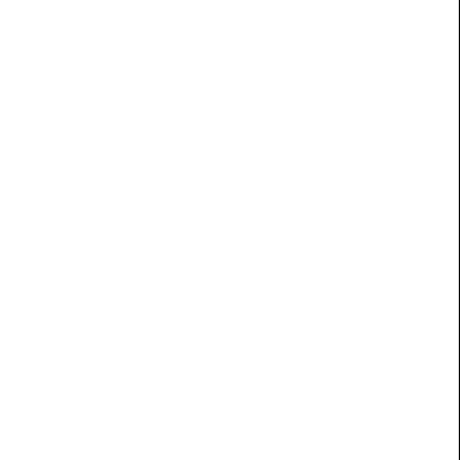
ALIG-DUAL
Guia rápida de instalación de ArchLinux en modo UEFI, en Dual Boot con Windows 10
GPL-3.0 License
INSTALACIN DE ARCHLINUX CON SOPORTE UEFI
DUAL BOOT CON WINDOWS 10
Ingrese a https://gtronick.github.io/ALIG-DUAL/ para ver la versin web.
Use el comando:
elinks https://gtronick.github.io/ALIG-DUAL/
Para acceder a esta gua desde el Live system de ArchLinux.
Sitio web de GTRONICK: http://gtronick.com Autor: Jaime Quiroga Editado por ltima vez: 10/07/2019 07:43 AM
El presente documento no pretende ser una gua completa para la instalacin de ArchLinux. Es una gua rpida para acelerar el proceso de instalacin. Para ms detalles, consultar la Wiki de ArchLinux, y su gua de instalacin.
Pasos preliminares en Windows 10:
-
Asegurarse de que Windows est instalado en modo UEFI
Arranque Windows Pulse la tecla Win y "R" para iniciar la ventana Ejecutar En la ventana Ejecutar teclee "msinfo32" y pulse Enter En la ventana Informacin del sistema, seleccione Resumen del sistema en la izquierda y verifique el valor de modo de BIOS en la derecha. Si el valor es UEFI, Windows se inicia en modo UEFI-GPT. Si el valor es Heredado('legacy'), Windows se inicia en modo BIOS-MBR.
-
Asegrese de deshabilitar el fastboot y el secureboot en la configuracin de su BIOS
-
Libere como mnimo 10 GB de disco duro para la instalacin de ArchLinux
Arranque Windows Abra MiPC Clic derecho sobre Este equipo Clic en Administrar En la parte izquierda de la pantalla hacer clic en Administrador de discos Seleccionar el disco a reducir y hacer clic derecho sobre l Seleccionar Reducir Volumen Especificar la cantidad de espacio en MB a reducir Aceptar y reiniciar
Instalacin de ArchLinux:
-
Configurar la BIOS de tu equipo para permitir el arranque desde un dispositivo USB, y el arranque EFI. Si la instalacin se est haciendo en VirtualBox, configurar la mquina virtual para permitir el arranque con EFI. Seleccionar la mquina virtual, propiedades, System, Enable EFI.
-
Iniciar la mquina y seleccionar el disco de instalacin
-
Seleccionar:
Arch Linux Arch ISO x86_64 UEFI USB -
Cuando termine de iniciar, cargar la distribucin de teclado correspondiente. Por defecto, la distribucin es US (Ingls). Para listar las distribuciones de teclado disponibles usar:
ls /usr/share/kbd/keymaps/**/*.map.gzSi se desea cargar la distribucin para un teclado en espaol por ejemplo, usar:
loadkeys es -
Para verificar que estamos en modo UEFI, ejecutar el siguiente comando:
ls /sys/firmware/efi/efivarsSi se muestra contenido en la carpeta efivars, quiere decir que arrancamos el sistema correctamente en modo UEFI.
-
Verificar la conexin a Internet haciendo ping a: archlinux.org (o cualquier otra pgina o IP)
ping archlinux.org -
En caso de tener slo wifi, usar:
ip link (Para listar las interfaces. Ubicar la de Wifi, generalmente es wlp2s0) wifi-menu -o wlp2s0Seleccionar la red, e ingresar contrasea.
-
Activar la sincronizacin del reloj del sistema con Internet:
timedatectl set-ntp true -
Verificar: (opcional)
timedatectl status -
Identificar los discos:
lsblk -
Verificar la tabla de particiones:
gdisk /dev/sdaSe debe listar "GPT Present" al final de la lista.
-
Crear particion swap :
gdisk /dev/sda n ENTER ENTER +2G 8200 W Y -
Crear particion / :
gdisk /dev/sda n ENTER ENTER +10G 8304 W Y -
Crear particin /home :
gdisk /dev/sda n ENTER ENTER ENTER 8302 W Y -
Verificar:
lsblk -
Formatear particion swap :
mkswap /dev/sda5 -
Activar swap :
swapon /dev/sda5 -
Formatear particion / :
mkfs.ext4 /dev/sda6 -
Formatear particin /home :
mkfs.ext4 /dev/sda7 -
Montar particion / en /mnt :
mount /dev/sda6 /mnt -
Crear directorio para /boot :
mkdir -p /mnt/boot -
Montar particin /boot, en este caso es /dev/sda2 pero puede cambiar, se debe usar la particin EFI de Windows:
mount /dev/sda2 /mnt/boot -
Crear directorio para /home :
mkdir -p /mnt/home -
Montar particin /home :
mount /dev/sda7 /mnt/home -
Instalar los paquetes base:
pacstrap /mnt base linux linux-firmwareEsto iniciar la instalacin de los paquetes base (191.35 MiB aprox.)
-
Generar fstab:
genfstab -U /mnt >> /mnt/etc/fstab -
Verificar:
cat /mnt/etc/fstab -
Iniciar sesin como root en la instalacin:
arch-chroot /mnt /bin/bash -
Generar locales:
nano /etc/locale.genDescomentar las lneas de inters quitando el smbolo #, en este caso:
en_US.UTF-8 UTF-8Guardar presionando Ctrl + X, luego Y y finalmente ENTER
-
Construir el soporte de idioma:
locale-gen -
Crear el archivo de configuracin correspondiente:
nano /etc/locale.confAgregar el siguiente contenido:
LANG=en_US.UTF-8
Guardar presionando Ctrl + X, luego Y y finalmente ENTER
-
Ajustar zona horaria:
tzselect 2 ENTER 14 (Nmero correspondiente a la zona) ENTER 1 (Nmero correspondiente a la subzona) ENTER -
Borrar el archivo de configuracin anterior y crear el link simblico para hacer el cambio permanente:
rm /etc/localtime ln -s /usr/share/zoneinfo/<ZONA>/<SUB_ZONA> /etc/localtimedonde < ZONA > puede ser America y < SUB_ZONA > puede ser Bogota.
-
Instalar systemd-boot:
bootctl --path=/boot install -
Generar archivo de configuracin de systemd-boot:
nano /boot/loader/loader.confAgregar el siguiente contenido:
default arch timeout 3 editor 0Guardar presionando Ctrl + X, luego Y y finalmente ENTER
-
Generar el archivo de la entrada por defecto para systemd-boot:
echo $(blkid -s PARTUUID -o value /dev/sda6) > /boot/loader/entries/arch.confEsto generar un archivo de nombre arch.conf en la ruta especificada, con un contenido similar a:
14420948-2cea-4de7-b042-40f67c618660 -
Abrir el archivo generado:
nano /boot/loader/entries/arch.confSe debe agregar lo siguiente, de manera que el serial generado, quede despus de PARTUUID y antes de rw, como sigue:
title ArchLinux linux /vmlinuz-linux initrd /initramfs-linux.img options root=PARTUUID=14420948-2cea-4de7-b042-40f67c618660 rwGuardar presionando Ctrl + X, luego Y y finalmente ENTER
-
Configuracin de red:
Agregar el nombre del host a /etc/hostname, por ejemplo:
echo gtronick > /etc/hostname -
Agregar el hostname a /etc/hosts, por ejemplo:
nano /etc/hostsAgregar el siguiente contenido, reemplazando gtronick por tu hostname
127.0.0.1 localhost.localdomain localhost ::1 localhost.localdomain localhost 127.0.1.1 gtronick.localdomain gtronick -
Instalar paquetes para el controlador WiFi:
pacman -S iw wpa_supplicant dialog elinks vim -
Ajustar contrasea para root:
passwdIngresar nueva contrasea Repetir la contrasea
-
Salir de la sesin, desmontar particiones:
exit umount -R /mnt umount -R /mnt/boot #si existe o an est montado -
Antes de reiniciar, verificar que se hayan desmontado todas las particiones de /dev/sda:
lsblk -
Por ltimo reiniciar con:
reboot -
Despus de reiniciar el equipo con ArchLinux instalado, crear un nuevo usuario, por ejemplo:
useradd -m myUser -
Asignar una contrasea al nuevo usuario creado:
passwd myUser -
Dar permisos de uso para Sudo al nuevo usuario:
visudoBuscar la lnea ROOT ALL=(ALL) ALL y justo debajo de esta, agregar nuestro usuario, por ejemplo:
myUser ALL=(ALL) ALLPara editar el documento, presionar la tecla i. Despus de esto ya podremos agregar texto normalmente. Para guardar los cambios, presionar ESC, luego escribir :wq y finalmente ENTER.
-
Probar la conexin de red con:
ping www.archlinux.org -
Si se presenta error, habilitar e iniciar el servicio de dhcpcd:
sudo systemctl enable dhcpcd.service sudo systemctl start dhcpcd.serviceSe debe tener en cuenta que, si se va a instalar un entorno grfico, despus de instalado se debe deshabilitar el servicio de dhcpcd para poder hacer uso de un administrador de red con interfaz grfica como NetworkManager
-
Si al tratar de iniciar el sistema, arranca Windows 10 sin mostrar el menu de Systemd-boot, lea la wiki, en el siguiente enlace:
Visita mi canal de YouTube para ver la instalacin en video y otros tutoriales: GTRONICK